Nếu bạn có một cuộc họp trên Google Meet được lên lịch, bạn không muốn tham gia hoặc do chính bạn tạo mà bạn lại muốn hủy cuộc họp này nhưng chưa biết cách xóa thì bài viết này là dành cho bạn.
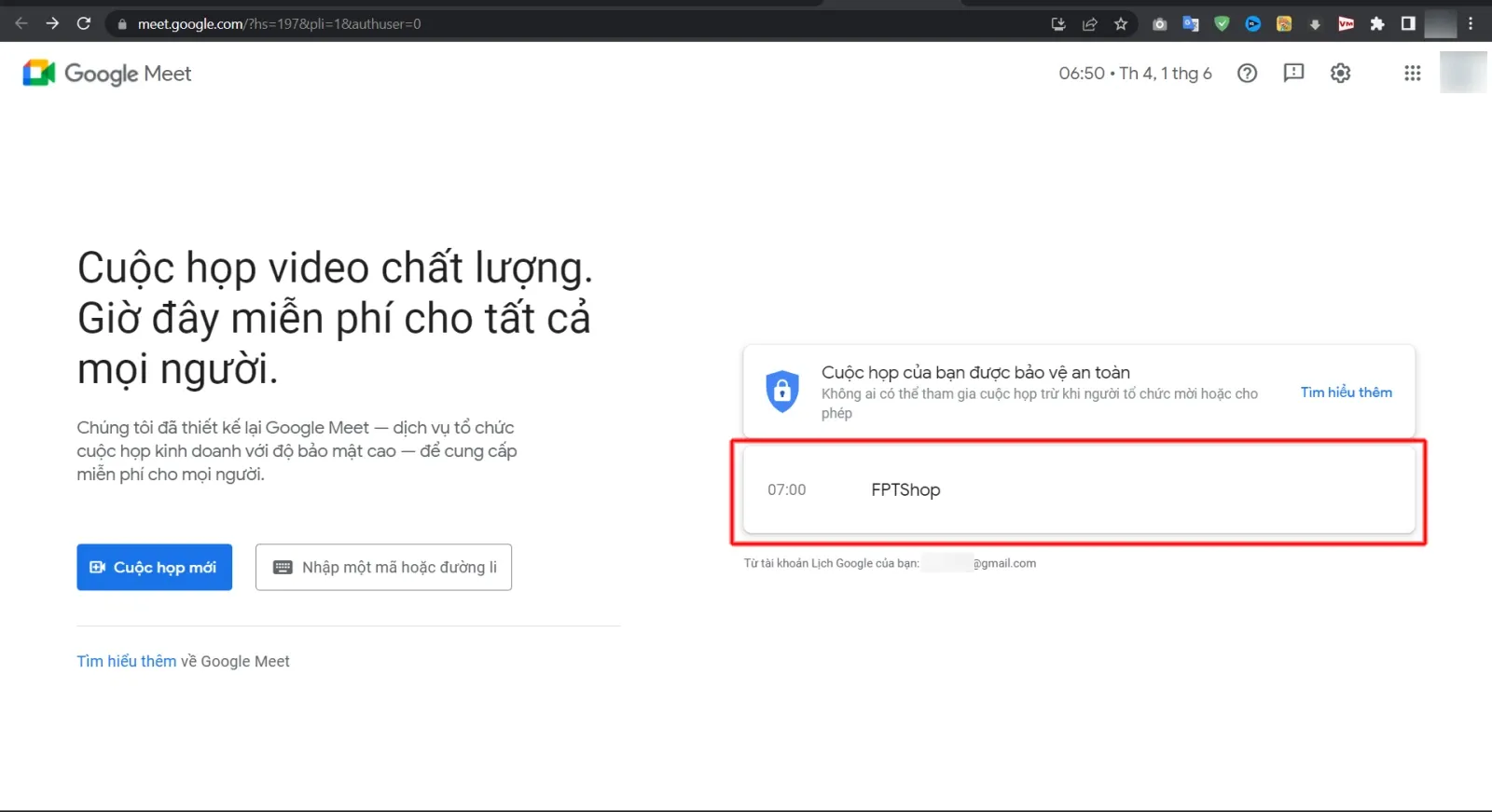
Bạn đang đọc: Cách xóa cuộc họp trên Google Meet cực kỳ đơn giản
Cuộc họp trên Google Meet mặc định được liên kết với Lịch của Google, khi muốn xóa cuộc họp trên Google Meet bạn chỉ cần xóa cuộc họp trong Lịch là được.
Bước 1: Tại trang chủ Google hoặc Google Meet… click vào 9 dấu chấm cạnh tên tài khoản Google rồi chọn Lịch, hoặc bạn cũng có thể truy cập trực tiếp từ đường link này.
Tìm hiểu thêm: Mách bạn cách làm PowerPoint đẹp, chuyên nghiệp chỉ với 8 bước
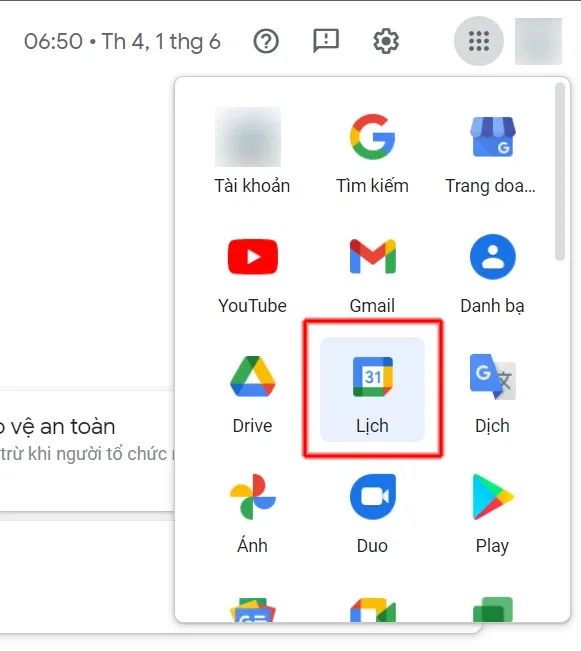
Bước 2: Chuột phải vào cuộc họp Google Meet bạn muốn xóa, sau đó chọn Xóa.
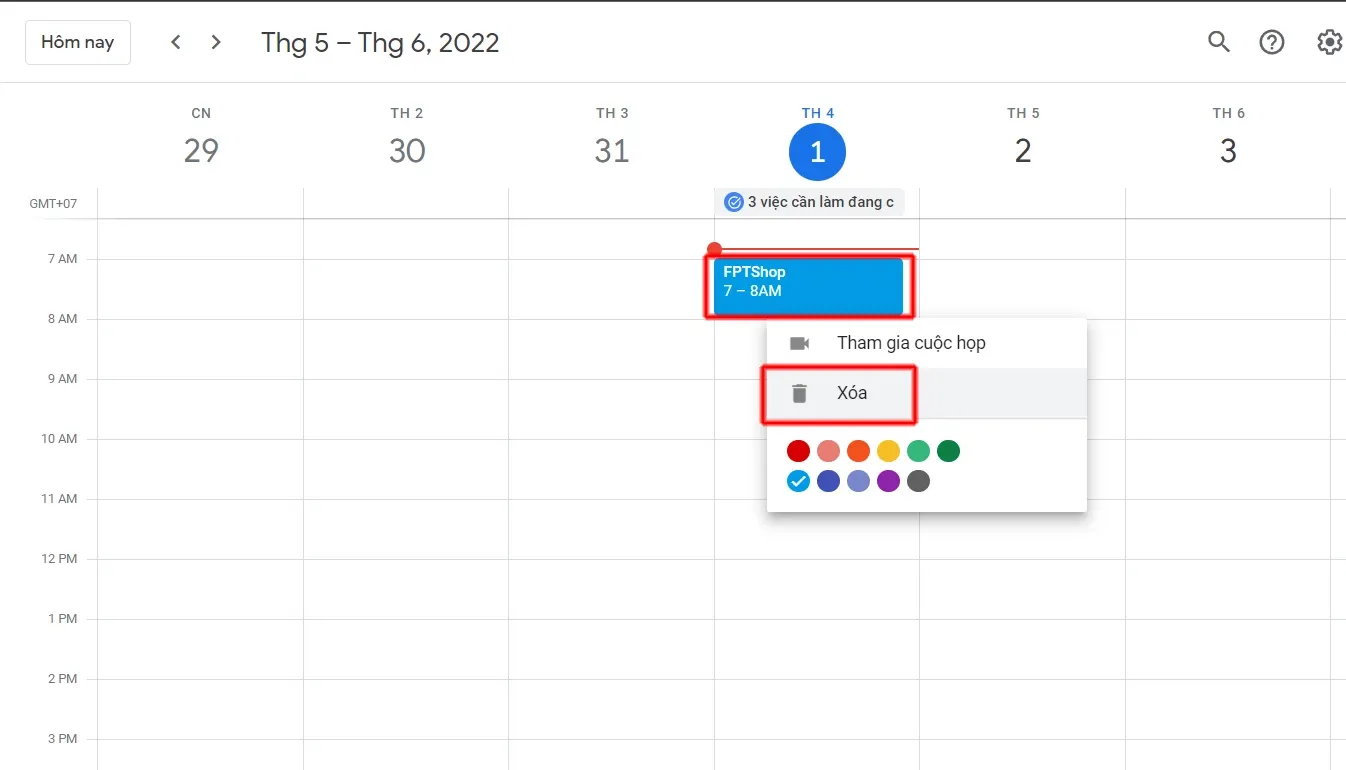
>>>>>Xem thêm: Nên làm gì khi zalo không nhận được cuộc gọi?
Quay lại trang chủ của Google Meet rồi tải lại trang bạn sẽ thấy cuộc họp đã không còn xuất hiện nữa.
Trong Lịch của Google cũng có nhiều tính năng khác như:
- Tạo sự kiện hoặc mở sự kiện hiện có mà bạn có quyền chỉnh sửa.
- Theo dõi các cuộc họp đã được lên lịch một cách trực quan và đầy đủ nhất
- Khi bạn đang mở Gmail, Google Doc, Google Sheet và nhiều tiện ích của Google khác thì Lịch sẽ nằm ngay thanh bên phải. Chỉ cần bấm vào đây là bạn có thể theo dõi các cuộc họp sắp diễn ra cũng như thêm, xóa các cuộc họp.
- Lịch cũng đồng bộ với Google Task, Gmail… để nhắc nhở công việc bạn đã tạo hoặc được hẹn. Ví dụ bạn nhận được một email về lịch trình bay, khi gần đến giờ bay Google Lịch cũng sẽ nhắc nhở bạn đấy.
Nếu bạn còn thắc mắc gì về Google Meet thì hãy để lại bình luận phía bên dưới nhé.
>Xem thêm: Snap camera Google Meet, cài đặt siêu dễ, xài là mê

